پوشاندن یک پراکنده استوانه ای با گرافن
معرفی
پوشش الکترومغناطیسی یک موضوع تحقیقاتی جالب بوده است. استفاده از شنل نامرئی برای شفاف جلوه دادن یک شی به نظر علمی تخیلی می رسد، اما در واقع با استفاده از روش های مختلف مانند متاسطح ها امکان پذیر است. کاهش دید و پراکندگی یک جسم به صفر عملاً نه تنها از نظر مفهومی جالب است، بلکه کاربردهای عملی زیادی نیز دارد. به عنوان مثال، برای جلوگیری از شناسایی توسط رادار، می توان از پوشش پنهان در هواپیما استفاده کرد.
در این مدل، ما یک روش پوشش با استفاده از یک تک لایه گرافن تنظیم شده الکتریکی را معرفی میکنیم. ما نشان خواهیم داد که وقتی یک پراکنده دی الکتریک استوانه ای با گرافن پوشانده می شود، سطح مقطع پراکندگی در فرکانس تعیین شده بسیار کاهش می یابد و آن را نامرئی می کند. این روپوش از نظر اتمی نازک است و مزایایی را برای سایر روشهای پوشش بر اساس لایههای حجیم ارائه میدهد.
با توجه به ماهیت متقارن محوری استوانه، شبیه سازی پراکندگی به صورت تقارن محوری دو بعدی با استفاده از فرمول میدان پراکنده انجام می شود. در مقایسه با مدل سه بعدی، بسیار کارآمدتر است. یک موج صفحه پلاریزه خطی به عنوان میدان تحریک پس زمینه استفاده می شود. با محاسبه توزیع میدان الکتریکی و مقطع پراکندگی، میتوانیم اثر پنهانسازی را ارزیابی کنیم.
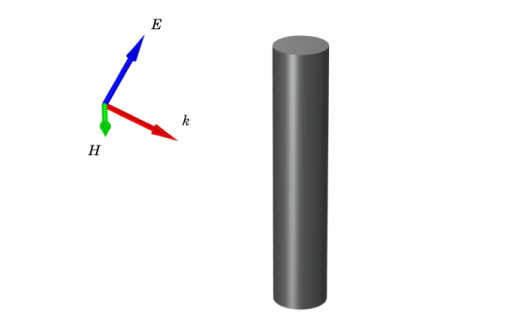
شکل 1: برخورد موج صفحه پلاریزه خطی بر روی یک سیلندر دی الکتریک پوشیده شده توسط گرافن. رسانایی گرافن به گونه ای تنظیم شده است که تطابق امپدانس خوبی را فراهم کند به طوری که پراکندگی به حداقل برسد.
تعریف مدل
این مدل استفاده از میدان پسزمینه موج صفحه پلاریزه خطی را در تقارن محوری دوبعدی نشان میدهد. در پس پردازش باید کمی دقت شود تا مطمئن شویم که نتایج صحیح را با جمع کردن شرایط بسط رسم می کنیم.
ما سعی می کنیم یک پراکنده استوانه ای با گذردهی ε = 3.9 در f 0 = 3 THz را پوشش دهیم. قطر استوانه D = λ 0 / 5 و طول L = 3 λ 0 است ، که در آن λ 0 طول موج فضای آزاد تعیین شده است. سطح بیرونی سیلندر توسط تک لایه گرافن پوشانده شده است. پوشاندن در فرکانس تعیین شده را می توان با تنظیم الکتریکی سطح فرمی گرافن به E F = درک کرد.0.51 eV به طوری که گرافن تطابق امپدانس خوبی را فراهم می کند. با عملکردی مشابه با پوشش ضد انعکاس، پراکندگی را کاهش می دهد. سطح فرمی را می توان برای دستیابی به اثر پنهان سازی در فرکانس های مختلف تغییر داد.
رسانایی گرافن با استفاده از فرمول به خوبی تثبیت شده Kubo محاسبه می شود. هر دو انتقال درون باند الکترونیکی و انتقال بین باند به رسانایی گرافن کمک می کنند. مشارکت های درون باند و بین باند توسط داده می شود
(1)  ،
،
 ،
،(2)  ،
،
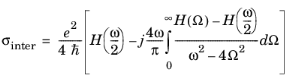 ،
،که در آن k B ثابت بولتزمن،  ثابت پلانک کاهش یافته، e بار الکترون، T دما، E F انرژی فرمی، τ زمان آرامش و ω = 2 π f فرکانس زاویه ای است. تابع H (Ω) توسط
ثابت پلانک کاهش یافته، e بار الکترون، T دما، E F انرژی فرمی، τ زمان آرامش و ω = 2 π f فرکانس زاویه ای است. تابع H (Ω) توسط
(3)  .
.
در نهایت، رسانایی ورقه دوبعدی کل گرافن با σ = σ درون + σ بین داده می شود . در این مدل T = 300 K و τ = 0.5 ps را در نظر می گیریم. انتگرال در σ inter را می توان با استفاده از عملگر داخلی i ntegrate() انجام داد . با توجه به ضخامت اتمی گرافن، مدلسازی حجمی صریح آن از نظر محاسباتی گران است. ما نشان میدهیم که با استفاده از شرایط مرزی انتقال، با در نظر گرفتن گرافن به عنوان یک سطح دوبعدی، میتوان از این امر به راحتی اجتناب کرد.
برای بررسی عملکرد شنل گرافن، پراکنده توسط یک موج سطحی قطبی شده خطی تحریک می شود. موج صفحه پلاریزه خطی با قطبش دلخواه و زاویه تابش متقارن محور نیست. بنابراین، در تقارن محوری دوبعدی، میدان پسزمینه موج صفحه پلاریزه خطی با استفاده از روش بسط تشکیل میشود. مرحله کلیدی این است که یک میدان پسزمینه موج مسطح را  با استفاده از مجموع نامتناهی از حالتهای ازیموتال با حالت شماره m گسترش دهیم . انبساط در مختصات استوانه ای حاصل می شود
با استفاده از مجموع نامتناهی از حالتهای ازیموتال با حالت شماره m گسترش دهیم . انبساط در مختصات استوانه ای حاصل می شود


(4)  ،
،
 ،
،که در آن J m تابع بسل از اولین نوع مرتبه m است . هنگام انتخاب موج صفحه پلاریزه خطی به عنوان میدان پس زمینه در یک مدل متقارن محوری دوبعدی، یک جارو کمکی بر روی عدد مد در مطالعه اول اضافه می شود. برای پراکندهای که اندازه آن با طول موج قابل مقایسه است، سری بینهایت را میتوان تنها به چند عبارت اول کوتاه کرد. در این مدل بالاترین عدد حالت را روی 5 قرار می دهیم.
نتایج و بحث
افکت cloaking را می توان به دو صورت تجسم کرد. ابتدا با رسم توزیع میدان الکتریکی در اطراف استوانه بدون لایه گرافن. واضح است که جبهه موج موج هواپیما به دلیل پراکندگی به شدت اعوجاج دارد. در مقایسه، توزیع میدان با شنل گرافن حداقل اعوجاج را نشان می دهد، گویی که پراکنده وجود ندارد.
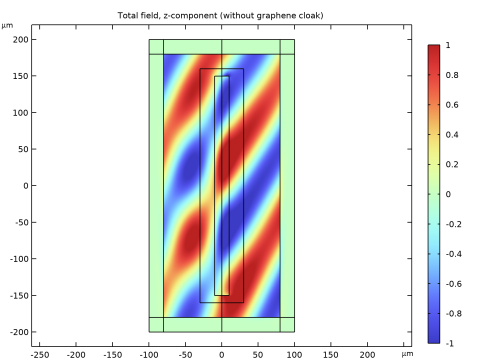
شکل 2: توزیع میدان الکتریکی در اطراف سیلندر دی الکتریک بدون پوشش گرافن در 3 تراهرتز. جبهه موج به دلیل پراکندگی به طور قابل توجهی تحریف شده است.
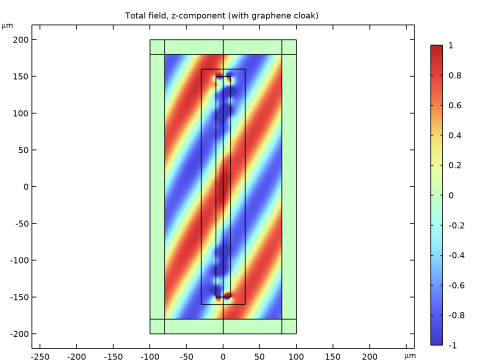
شکل 3: توزیع میدان الکتریکی در اطراف سیلندر دی الکتریک با روپوش گرافن در 3 تراهرتز. جلوی موج حداقل تحریف شده است، که نشان دهنده یک اثر پنهان سازی خوب است.
روش دوم و کمی بیشتر برای ارزیابی اثر cloaking، مقایسه مقطع پراکندگی است که به عنوان انتگرال سطح حاصلضرب نقطهای بردار Poynting و سطح نرمال، با و بدون گرافن محاسبه میشود. همانطور که در شکل زیر نشان داده شده است، سطح مقطع پراکندگی به شدت در فرکانس تعیین شده 3 تراهرتز با اعمال پوشش گرافن کاهش می یابد.
علاوه بر این، حتی اگر شبیهسازی در تقارن محوری دوبعدی انجام شود، میتوانیم با استفاده از مجموعه دادههای Revolution 2D توزیع سهبعدی کامل مقادیر فیزیکی مانند میدان الکتریکی را ایجاد کنیم. جزئیات در مورد نحوه تولید نمودار در زیر در دستورالعمل های گام به گام مورد بحث قرار گرفته است.
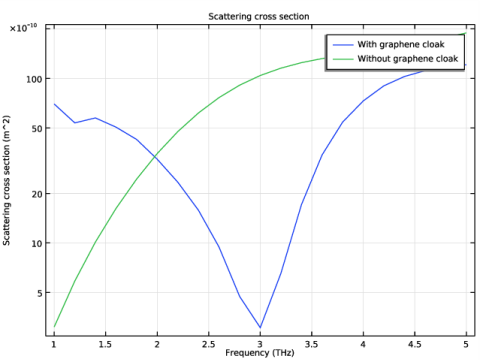
شکل 4: مقایسه سطح مقطع پراکندگی به عنوان تابعی از فرکانس با و بدون گرافن. هنگامی که پوشش گرافن اعمال می شود، سطح مقطع پراکندگی به شدت در 3 THz تعیین شده کاهش می یابد، که نشان دهنده عملکرد پوشش خوب است.
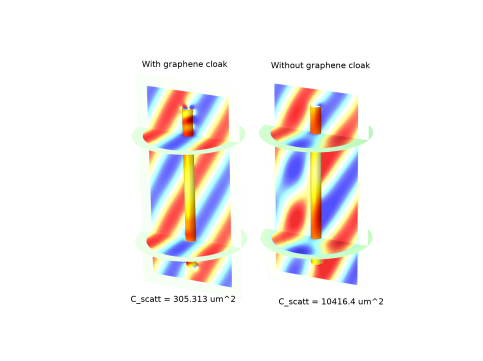
شکل 5: مقایسه توزیع سه بعدی کامل میدان الکتریکی در اطراف سیلندر دی الکتریک با و بدون پوشش گرافن در 3 تراهرتز. با شنل گرافن، سطح مقطع پراکندگی بیش از 97٪ کاهش می یابد.
نکاتی درباره پیاده سازی COMSOL
در پس پردازش، ما مکرر از عملگر withsol() برای انتخاب نتایج در تعداد حالت و فرکانس خاص استفاده می کنیم . عملگر sum () برای جمع بندی مشارکت های هر حالت استفاده می شود. اطلاعات مربوط به آن اپراتورها را می توان در مستندات COMSOL در بخش COMSOL Multiphysics > COMSOL Multiphysics Reference Manual > تعاریف جهانی و محلی > Operators, Functions, and Constants >Built-In Operators پیدا کرد.
ارجاع
1. P. Chen و A. Alù، “پوشش سطح نازک اتمی با استفاده از تک لایه های گرافن”، ACS Nano ، جلد. 5، نه 7، صفحات 5855-5863، 2011.
مسیر کتابخانه برنامه: RF_Module/Scattering_and_RCS /cylinder_graphene_cloak
دستورالعمل های مدل سازی
از منوی File ، New را انتخاب کنید .
جدید
در پنجره جدید ، روی  Model Wizard کلیک کنید .
Model Wizard کلیک کنید .
مدل جادوگر
1 | در پنجره Model Wizard ، روی |
2 | در درخت انتخاب فیزیک ، فرکانس رادیویی > امواج الکترومغناطیسی، دامنه فرکانس (emw) را انتخاب کنید . |
3 | روی افزودن کلیک کنید . |
4 |
5 | در درخت انتخاب مطالعه ، General Studies>Frequency Domain را انتخاب کنید . |
6 |
هندسه 1
1 | در پنجره Model Builder ، در قسمت Component 1 (comp1) روی Geometry 1 کلیک کنید . |
2 | در پنجره تنظیمات هندسه ، بخش Units را پیدا کنید . |
3 | از لیست واحد طول ، میکرومتر را انتخاب کنید . |
تعاریف جهانی
پارامترهای 1
1 | در پنجره Model Builder ، در قسمت Global Definitions روی Parameters 1 کلیک کنید . |
2 | در پنجره تنظیمات برای پارامترها ، بخش پارامترها را پیدا کنید . |
3 | در جدول تنظیمات زیر را وارد کنید: |
نام | اصطلاح | ارزش | شرح |
f0 | 3[THz] | 3E12 هرتز | فرکانس پنهان سازی طراحی شده |
lda0 | c_const/f0 | 9.9931E-5 متر | طول موج پوشش طراحی شده |
تتا | pi/3 | 1.0472 | زاویه تابش |
D | lda0/5 | 1.9986E-5 متر | قطر سیلندر |
L | 3*lda0 | 2.9979E-4 متر | طول سیلندر |
eps_d | 3.9 | 3.9 | ثابت دی الکتریک سیلندر |
اف | 0.51[eV] | 8.1711E-20 J | سطح فرمی گرافن |
آره | 0.5[ps] | 5E-13s | زمان پراکندگی |
تی | 300[K] | 300 K | درجه حرارت |
d_eff | 1[nm] | 1E-9 متر | ضخامت موثر گرافن |
E0 | 1 [V/m] | 1 ولت بر متر | دامنه میدان الکتریکی میدان حادثه |
I0 | E0^2/(2*Z0_const) | 0.0013272 وات بر متر مربع | قدرت حادثه |
هندسه 1
مستطیل 1 (r1)
1 | در نوار ابزار Geometry ، روی |
2 | در پنجره تنظیمات برای Rectangle ، بخش Size and Shape را پیدا کنید . |
3 | در قسمت متن Width ، D/2 را تایپ کنید . |
4 | در قسمت متن ارتفاع ، L را تایپ کنید . |
5 | قسمت Position را پیدا کنید . در قسمت متن z ، -L/2 را تایپ کنید . |
این مستطیل نشان دهنده سیلندر دی الکتریک است.
مستطیل 2 (r2)
1 | در نوار ابزار Geometry ، روی |
2 | در پنجره تنظیمات برای Rectangle ، بخش Size and Shape را پیدا کنید . |
3 | در قسمت متن Width ، lda0 را تایپ کنید . |
4 | در قسمت متن ارتفاع ، L+lda0 را تایپ کنید . |
5 | قسمت Position را پیدا کنید . در قسمت متن z ، -(L+lda0)/2 را تایپ کنید . |
6 | برای گسترش بخش لایه ها کلیک کنید . در جدول تنظیمات زیر را وارد کنید: |
نام لایه | ضخامت (ΜM) |
لایه 1 | lda0/5 |
7 | تیک Layers را در سمت راست انتخاب کنید . |
8 | تیک Layers on top را انتخاب کنید . |
این مستطیل نشان دهنده حوزه شبیه سازی است. یک لایه در بالا، پایین و سمت راست برای PML اضافه شده است.
مستطیل 3 (r3)
1 | در نوار ابزار Geometry ، روی |
2 | در پنجره تنظیمات برای Rectangle ، بخش Size and Shape را پیدا کنید . |
3 | در قسمت متن Width ، D/2+lda0/5 را تایپ کنید . |
4 | در قسمت متن ارتفاع ، L+lda0/5 را تایپ کنید . |
5 | قسمت Position را پیدا کنید . در قسمت متن z ، -(L+lda0/5)/2 را تایپ کنید . |
این مستطیل نمایانگر سطحی است که پراکنده را احاطه کرده است. ادغام بردار Poynting را برای محاسبه سطح مقطع پراکندگی در این سطح انجام دهید.
6 |
7 | 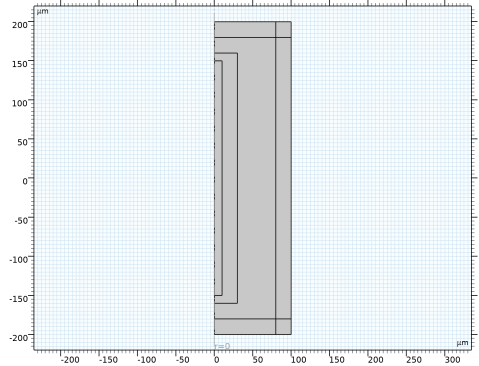 |
تعاریف
ادغام 1 (در اول)
1 | در پنجره Model Builder ، گره Component 1 (comp1)>Definitions را گسترش دهید . |
2 | روی Definitions کلیک راست کرده و Nonlocal Couplings>Integration را انتخاب کنید . |
3 | در پنجره تنظیمات برای ادغام ، بخش انتخاب منبع را پیدا کنید . |
4 | از لیست سطح نهاد هندسی ، Boundary را انتخاب کنید . |
5 | فقط مرزهای 6، 12 و 17 را انتخاب کنید. 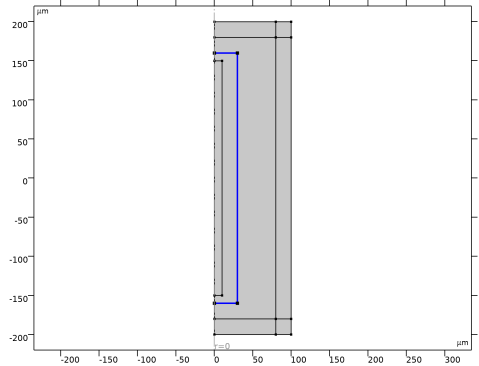 |
ادغام در مرزهای مستطیل 3 انجام می شود.
تحلیلی 1 (an1)
1 | در نوار ابزار تعاریف ، روی |
2 | در پنجره تنظیمات برای تحلیل ، در قسمت متن نام تابع ، H را تایپ کنید . |
3 | قسمت Definition را پیدا کنید . در قسمت متن Expression ، sinh(hbar_const*x/(k_B_const*T))/(cosh(hbar_const*x/(k_B_const*T))+cosh(Ef/(k_B_const*T)) را تایپ کنید . |
4 | قسمت Units را پیدا کنید . در جدول تنظیمات زیر را وارد کنید: |
بحث و جدل | واحد |
ایکس | راد/ثانیه |
5 | قسمت Plot Parameters را پیدا کنید . در جدول تنظیمات زیر را وارد کنید: |
بحث و جدل | حد پایین | حد بالا | واحد |
ایکس | 0 | 1e16 | راد/ثانیه |
متغیرهای 1
1 | روی Definitions کلیک راست کرده و Variables را انتخاب کنید . |
2 | در پنجره تنظیمات برای متغیرها ، بخش متغیرها را پیدا کنید . |
3 | در جدول تنظیمات زیر را وارد کنید: |
نام | اصطلاح | واحد | شرح |
امگا | 1[rad/s] | راد/ثانیه | متغیر انتگرال |
انتگرال | integrate((H(Omega)-H(emw.omega/2))/(emw.omega^2-4*Omega^2),Omega,0[rad/s],1e16[rad/s]) | س | انتگرال در معادله رسانایی بین باند |
sigma_intra | ((2*k_B_const*T*e_const^2)/(pi*hbar_const^2))*(log(2*cosh(Ef/(2*k_B_const*T)))*(-j/(emw.omega- j/tau))) | اس | هدایت درون باندی |
sigma_inter | (e_const^2/(4*hbar_const))*(H(emw.omega/2)-(j*4*emw.omega/pi)*integral) | اس | رسانایی بین باند |
سیگما | sigma_intra+sigma_inter | اس | رسانایی کل گرافن |
C_scatt | intop1(nr*emw.relPoavr+nz*emw.relPoavz)/I0 | مقطع پراکندگی |
سپس، محاسبه را برای محاسبه رسانایی گرافن و سطح مقطع پراکندگی تنظیم کنید.
کاملاً منطبق بر لایه 1 (pml1)
1 | در نوار ابزار تعاریف ، روی لایه |
2 | فقط دامنه های 1 و 5-8 را انتخاب کنید. |
3 | در پنجره تنظیمات برای لایه کاملاً منطبق ، قسمت هندسه را پیدا کنید . |
4 | از لیست نوع ، استوانه ای را انتخاب کنید . |
PML برای جذب تشعشعات خروجی استفاده می شود.
مواد
هوا
1 | در پنجره Model Builder ، در قسمت Component 1 (comp1) روی Materials راست کلیک کرده و Blank Material را انتخاب کنید . |
2 | در پنجره تنظیمات برای مواد ، Air را در قسمت متن برچسب تایپ کنید . |
3 | قسمت محتوای مواد را پیدا کنید . در جدول تنظیمات زیر را وارد کنید: |
ویژگی | متغیر | ارزش | واحد | گروه اموال |
مجوز نسبی | epsilonr_iso ; epsilonrii = epsilonr_iso، epsilonrij = 0 | 1 | 1 | پایه ای |
نفوذپذیری نسبی | mur_eye ; murii = mur_iso، murij = 0 | 1 | 1 | پایه ای |
رسانایی الکتریکی | sigma_iso ; sigmaii = sigma_iso، sigmaij = 0 | 0 | S/m | پایه ای |
دی الکتریک ها
1 | روی Materials کلیک راست کرده و Blank Material را انتخاب کنید . |
2 | در پنجره تنظیمات مواد ، Dielectrics را در قسمت نوشتار Label تایپ کنید . |
3 | فقط دامنه 4 را انتخاب کنید. |
4 | قسمت محتوای مواد را پیدا کنید . در جدول تنظیمات زیر را وارد کنید: |
ویژگی | متغیر | ارزش | واحد | گروه اموال |
مجوز نسبی | epsilonr_iso ; epsilonrii = epsilonr_iso، epsilonrij = 0 | eps_d | 1 | پایه ای |
نفوذپذیری نسبی | mur_eye ; murii = mur_iso، murij = 0 | 1 | 1 | پایه ای |
رسانایی الکتریکی | sigma_iso ; sigmaii = sigma_iso، sigmaij = 0 | 0 | S/m | پایه ای |
امواج الکترومغناطیسی، دامنه فرکانس (EMW)
1 | در پنجره Model Builder ، در قسمت Component 1 (comp1) روی امواج الکترومغناطیسی ، دامنه فرکانس (emw) کلیک کنید . |
2 | در پنجره تنظیمات برای امواج الکترومغناطیسی ، دامنه فرکانس ، بخش Formulation را پیدا کنید . |
3 | از لیست، قسمت Scattered را انتخاب کنید . |
4 | از لیست نوع موج پس زمینه ، موج صفحه قطبی خطی را انتخاب کنید . |
5 | در قسمت متن θ ، theta را تایپ کنید . |
6 | در قسمت متنی Highest mode number عدد 5 را تایپ کنید . این برای یک پراکنده که اندازه آن با طول موج قابل مقایسه است، که در آن تنها چند عبارت در انبساط برای به دست آوردن یک نتیجه دقیق مورد نیاز است، کافی است. |
7 | در قسمت متن E 0 ، E0 را تایپ کنید . |
8 | روی تنظیم Sweep کلیک کنید . این دو پارامتر ایجاد می کند: modeNum و بالاترین حالت . همچنین یک sweep کمکی در مطالعه 1 اضافه می کند که modeNum را از -highestMode به بالاترین Mode می برد . |
شرایط مرزی انتقال 1
1 | در نوار ابزار Physics ، روی |
2 | در پنجره تنظیمات برای شرایط مرزی انتقال ، بخش شرایط مرزی انتقال را پیدا کنید . |
3 | از لیست مدل میدان جابجایی الکتریکی ، گذردهی نسبی را انتخاب کنید . |
4 | فقط مرزهای 8، 10 و 16 را انتخاب کنید. |
5 | از لیست ε r ، User defined را انتخاب کنید . از لیست μ r ، User defined را انتخاب کنید . از لیست σ ، User defined را انتخاب کنید . در قسمت متن مرتبط، sigma/d_eff را تایپ کنید . |
6 | در قسمت متن d ، d_eff را تایپ کنید . 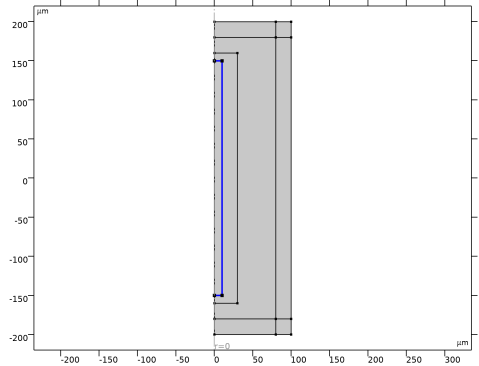 |
شرط مرزی انتقال بر روی مرز سیلندر دی الکتریک اضافه می شود. رسانایی و ضخامت موثر بر روی گرافن تنظیم شده است.
مش 1
1 | در پنجره Model Builder ، در قسمت Component 1 (comp1) روی Mesh 1 کلیک کنید . |
2 | در پنجره تنظیمات مش ، قسمت Physics-Controlled Mesh را پیدا کنید . |
3 | از فهرست اندازه عنصر ، Extremely fine را انتخاب کنید . |
از آنجایی که مدل متقارن محوری دوبعدی برای حل بسیار کارآمد است، میتوانید از یک مش بسیار ظریف برای اطمینان از دقت استفاده کنید.
مطالعه 1
مرحله 1: دامنه فرکانس
1 | در پنجره Model Builder ، در بخش مطالعه 1 ، روی مرحله 1: دامنه فرکانس کلیک کنید . |
2 | در پنجره تنظیمات دامنه فرکانس ، بخش تنظیمات مطالعه را پیدا کنید . |
3 | از لیست واحد فرکانس ، THz را انتخاب کنید . |
4 | در قسمت متن فرکانس ها محدوده (1,0.2,5) را تایپ کنید . |
سپس، مطالعه دوم را برای شبیه سازی مورد بدون شنل گرافنی اضافه کنید. در این مطالعه، شرط مرزی انتقال غیرفعال است. یک جارو کمکی که modeNum را از -highestMode به highestMode جارو می کند ، به صورت دستی اضافه می شود.
اضافه کردن مطالعه
1 | در نوار ابزار Home ، روی |
2 | به پنجره Add Study بروید . |
3 | زیربخش مطالعات را پیدا کنید . در درخت انتخاب مطالعه ، General Studies>Frequency Domain را انتخاب کنید . |
4 | روی Add Study در نوار ابزار پنجره کلیک کنید . |
5 | در نوار ابزار Home ، روی |
مطالعه 2
مرحله 1: دامنه فرکانس
1 | در پنجره تنظیمات برای دامنه فرکانس ، قسمت Physics and Variables Selection را پیدا کنید . |
2 | تیک Modify model configuration for study step را انتخاب کنید . |
3 | در درخت، Component 1 (comp1)>Electromagnetic Waves, Frequency Domain (emw)>Transition Boundary Condition 1 را انتخاب کنید . |
4 | کلیک راست کرده و Disable را انتخاب کنید . |
5 | بخش تنظیمات مطالعه را پیدا کنید . از لیست واحد فرکانس ، THz را انتخاب کنید . |
6 | در قسمت متن فرکانس ، محدوده (1، 0.2، 5) را تایپ کنید . |
7 | قسمت Study Extensions را پیدا کنید . کادر بررسی جارو کمکی را انتخاب کنید . |
8 |
9 | در جدول تنظیمات زیر را وارد کنید: |
نام پارامتر | لیست مقادیر پارامتر | واحد پارامتر |
modeNum (شماره حالت آزیموتال) | محدوده (-highestMode،1،highestMode) |
اکنون، این دو مطالعه را اجرا کنید.
مطالعه 1
در نوار ابزار صفحه اصلی ،  روی محاسبه کلیک کنید .
روی محاسبه کلیک کنید .
مطالعه 2
نتایج
دو مجموعه داده Mirror 2D را برای پس پردازش توزیع میدان اضافه کنید.
آینه 2 بعدی 1
1 | در نوار ابزار نتایج ، روی |
2 | در پنجره تنظیمات برای Mirror 2D ، روی قسمت Advanced کلیک کنید . |
3 | تیک Define variables را انتخاب کنید . |
آینه 2 بعدی 2
1 | در نوار ابزار نتایج ، روی |
2 | در پنجره تنظیمات برای Mirror 2D ، بخش Data را پیدا کنید . |
3 | از لیست مجموعه داده ، مطالعه 2/راه حل 2 (sol2) را انتخاب کنید . |
4 | قسمت Advanced را پیدا کنید . تیک Define variables را انتخاب کنید . |
کل فیلد (با شنل گرافن)
1 | در نوار ابزار نتایج ، روی |
2 | در پنجره تنظیمات گروه طرح دوبعدی ، فیلد مجموع (با شنل گرافن) را در قسمت نوشتار برچسب تایپ کنید . |
3 | قسمت Data را پیدا کنید . از لیست Dataset ، Mirror 2D 1 را انتخاب کنید . |
4 | از لیست مقدار پارامتر (فرکانس (THz)) ، 3 را انتخاب کنید . |
5 | برای گسترش بخش عنوان کلیک کنید . از لیست نوع عنوان ، دستی را انتخاب کنید . |
6 | در قسمت متن عنوان ، فیلد Total، z-component (با شنل گرافنی) را تایپ کنید . |
7 | قسمت متنی شاخص پارامتر را پاک کنید . |
سطح 1
1 | روی Total Field (With Graphene Cloak) کلیک راست کرده و Surface را انتخاب کنید . |
2 | در پنجره تنظیمات برای Surface ، بخش Expression را پیدا کنید . |
3 | در فیلد متن Expression ، sum(withsol(‘sol1’, emw.Ez,setval(freq,freq),setind(modeNum,index)),index,1,2*highestMode+1) را تایپ کنید . |
4 | برای گسترش بخش Range کلیک کنید . تیک گزینه Manual color range را انتخاب کنید . |
5 | در قسمت حداقل متن، -1 را تایپ کنید . |
6 | در قسمت Maximum text، 1 را تایپ کنید . |
فیلتر 1
1 | روی Surface 1 کلیک راست کرده و Filter را انتخاب کنید . |
2 | در پنجره تنظیمات برای فیلتر ، قسمت انتخاب عنصر را پیدا کنید . |
3 | در قسمت عبارت Logical for inclusion متن، mir1x>0 را تایپ کنید . |
سطح 2
1 | در پنجره Model Builder ، روی Total Field (With Graphene Cloak) کلیک راست کرده و Surface را انتخاب کنید . |
2 | در پنجره تنظیمات برای Surface ، بخش Expression را پیدا کنید . |
3 | در قسمت متن Expression ، sum(withsol(‘sol1’, emw.Ez*exp(-j*modeNum*pi),setval(freq,freq),setind(modeNum,index)),index,1,2* را تایپ کنید بالاترین حالت + 1) . |
4 | قسمت Coloring and Style را پیدا کنید . تیک Color legend را پاک کنید . |
5 | برای گسترش بخش Inherit Style کلیک کنید . از لیست Plot ، Surface 1 را انتخاب کنید . |
فیلتر 1
1 | روی Surface 2 کلیک راست کرده و Filter را انتخاب کنید . |
2 | در پنجره تنظیمات برای فیلتر ، قسمت انتخاب عنصر را پیدا کنید . |
3 | در قسمت عبارت Logical for inclusion متن، mir1x<0 را تایپ کنید . |
4 | در نوار ابزار Total Field (With Graphene Cloak) ، روی 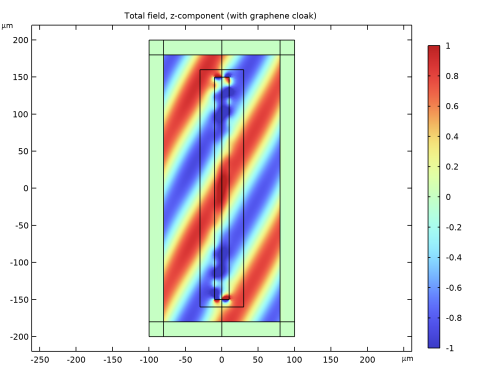 |
نمودارهای پیشفرض مولفههای z فیلد پراکنده و زمینه پسزمینه را نشان میدهند. ابتدا مولفه z از کل میدان را با شنل گرافن تجسم کنید. به لطف شنل گرافن، جلوی موج فقط اندکی تحریف شده است.
میدان کامل (بدون شنل گرافن)
1 | در نوار ابزار صفحه اصلی ، روی |
2 | در پنجره تنظیمات گروه طرح دوبعدی ، فیلد مجموع (بدون شنل گرافن) را در قسمت نوشتار برچسب تایپ کنید . |
3 | قسمت Data را پیدا کنید . از لیست Dataset ، Mirror 2D 2 را انتخاب کنید . |
4 | از لیست مقدار پارامتر (فرکانس (THz)) ، 3 را انتخاب کنید . |
5 | قسمت عنوان را پیدا کنید . از لیست نوع عنوان ، دستی را انتخاب کنید . |
6 | در قسمت متن عنوان ، فیلد Total، z-component (بدون شنل گرافنی) را تایپ کنید . |
7 | قسمت متنی شاخص پارامتر را پاک کنید . |
سطح 1
1 | روی Total Field (Without Graphene Cloak) کلیک راست کرده و Surface را انتخاب کنید . |
2 | در پنجره تنظیمات برای Surface ، بخش Expression را پیدا کنید . |
3 | در فیلد متن Expression ، sum(withsol(‘sol2’, emw.Ez, setval(freq,freq),setind(modeNum,index)),index,1,2*highestMode+1) را تایپ کنید . |
4 | قسمت Range را پیدا کنید . تیک گزینه Manual color range را انتخاب کنید . |
5 | در قسمت حداقل متن، -1 را تایپ کنید . |
6 | در قسمت Maximum text، 1 را تایپ کنید . |
فیلتر 1
1 | روی Surface 1 کلیک راست کرده و Filter را انتخاب کنید . |
2 | در پنجره تنظیمات برای فیلتر ، قسمت انتخاب عنصر را پیدا کنید . |
3 | در قسمت عبارت Logical for inclusion متن، mir2x>0 را تایپ کنید . |
سطح 2
1 | در پنجره Model Builder ، روی Total Field (Without Graphene Cloak) کلیک راست کرده و Surface را انتخاب کنید . |
2 | در پنجره تنظیمات برای Surface ، بخش Expression را پیدا کنید . |
3 | در قسمت Expression text، sum(withsol(‘sol2’, emw.Ez*exp(-j*modeNum*pi),setval(freq,freq),setind(modeNum,index)),index,1,2* را تایپ کنید. بالاترین حالت + 1) . |
4 | قسمت Coloring and Style را پیدا کنید . تیک Color legend را پاک کنید . |
5 | بخش Inherit Style را پیدا کنید . از لیست Plot ، Surface 1 را انتخاب کنید . |
فیلتر 1
1 | روی Surface 2 کلیک راست کرده و Filter را انتخاب کنید . |
2 | در پنجره تنظیمات برای فیلتر ، قسمت انتخاب عنصر را پیدا کنید . |
3 | در قسمت عبارت Logical for inclusion متن، mir2x<0 را تایپ کنید . |
4 | در نوار ابزار Total Field (Without Graphene Cloak) ، روی 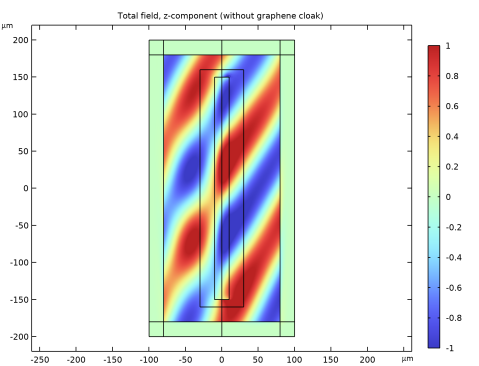 |
به طور مشابه، مولفه z از میدان کل را برای کیس بدون پوشش گرافنی به عنوان مقایسه مجسم کنید . میدان به دلیل پراکندگی به طرز محسوسی دچار اعوجاج شده است.
مقطع پراکندگی
1 | در نوار ابزار صفحه اصلی ، روی |
2 | در پنجره Settings for 1D Plot Group ، Scattering Cross Section را در قسمت نوشتار Label تایپ کنید . |
3 | قسمت Data را پیدا کنید . از فهرست انتخاب پارامتر (modeNum) ، First را انتخاب کنید . |
4 | قسمت Plot Settings را پیدا کنید . |
5 | چک باکس x-axis label را انتخاب کنید . در قسمت متن مرتبط فرکانس (THz) را تایپ کنید . |
6 | کادر بررسی برچسب محور y را انتخاب کنید . در فیلد متن مرتبط، Scattering cross section (m^2) را تایپ کنید . |
7 | برای گسترش بخش عنوان کلیک کنید . از لیست نوع عنوان ، دستی را انتخاب کنید . |
8 | در قسمت متن عنوان ، Scattering cross section را تایپ کنید . |
جهانی 1
1 | روی Scattering Cross Section کلیک راست کرده و Global را انتخاب کنید . |
2 | در پنجره تنظیمات برای جهانی ، بخش y-Axis Data را پیدا کنید . |
3 | در جدول تنظیمات زیر را وارد کنید: |
اصطلاح | واحد | شرح |
sum(withsol(‘sol1’, C_scatt, setval(freq,freq),setind(modeNum,index)),index,1,2*highestMode+1) | 1 | با روپوش گرافن |
sum(withsol(‘sol2’, C_scatt, setval(freq,freq),setind(modeNum,index)),index,1,2*highestMode+1) | 1 | بدون روپوش گرافن |
4 | قسمت x-Axis Data را پیدا کنید . از فهرست داده های منبع محور ، فرکانس را انتخاب کنید . |
5 | برای گسترش بخش Legends کلیک کنید . از فهرست Legends ، Manual را انتخاب کنید . |
6 | در جدول تنظیمات زیر را وارد کنید: |
افسانه ها |
با روپوش گرافن |
بدون روپوش گرافن |
7 | در نوار ابزار Scattering Cross Section ، روی |
8 | 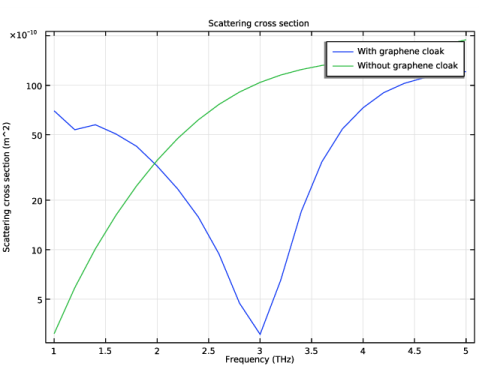 |
سطح مقطع پراکندگی به عنوان تابعی از فرکانس برای موارد با و بدون گرافن رسم می شود. هنگامی که پوشش گرافن اعمال می شود، سطح مقطع پراکندگی به شدت در فرکانس تعیین شده 3 THz کاهش می یابد.
سپس، با استفاده از مجموعه داده Revolution 2D، توزیع میدان را به صورت سه بعدی تجسم کنید.
انقلاب 2 بعدی
1 | در پنجره Model Builder ، در بخش Results>Datasets روی Revolution 2D کلیک کنید . |
2 | در پنجره تنظیمات برای Revolution 2D ، برای گسترش بخش Revolution Layers کلیک کنید . |
3 | در قسمت نوشتار زاویه انقلاب ، 360 را تایپ کنید . |
4 | برای گسترش بخش Advanced کلیک کنید . تیک Define variables را انتخاب کنید . |
انقلاب 2 بعدی 1
1 | در پنجره Model Builder ، روی Revolution 2D 1 کلیک کنید . |
2 | در پنجره تنظیمات برای Revolution 2D ، بخش Revolution Layers را پیدا کنید . |
3 | در قسمت نوشتار زاویه انقلاب ، 360 را تایپ کنید . |
4 | قسمت Advanced را پیدا کنید . تیک Define variables را انتخاب کنید . |
مقایسه میدان کل در سه بعدی
1 | در نوار ابزار صفحه اصلی ، روی |
2 | در پنجره تنظیمات برای گروه طرح سه بعدی ، Comparison of the Total Field in 3D را در قسمت نوشتار Label تایپ کنید. |
3 | قسمت Data را پیدا کنید . از لیست مقدار پارامتر (فرکانس (THz)) ، 3 را انتخاب کنید . |
4 | برای گسترش بخش عنوان کلیک کنید . از لیست نوع عنوان ، هیچکدام را انتخاب کنید . |
5 | قسمت Plot Settings را پیدا کنید . کادر بررسی لبه های مجموعه داده Plot را پاک کنید . |
6 | قسمت Color Legend را پیدا کنید . تیک Show legends را پاک کنید . |
برش 1
1 | روی Comparison of the Total Field in 3D کلیک راست کرده و Slice را انتخاب کنید . |
2 | در پنجره تنظیمات برای Slice ، بخش Expression را پیدا کنید . |
3 | در قسمت متن Expression ، sum(withsol(‘sol1’, emw.Ez*exp(-j*modeNum*rev1phi),setval(freq,freq),setind(modeNum,index)),index,1,2* را تایپ کنید. بالاترین حالت + 1) . |
4 | قسمت Plane Data را پیدا کنید . از لیست هواپیما ، XY-planes را انتخاب کنید . |
5 | در قسمت متن Planes ، 2 را تایپ کنید . |
6 | برای گسترش بخش Range کلیک کنید . تیک گزینه Manual color range را انتخاب کنید . |
7 | در قسمت حداقل متن، -1 را تایپ کنید . |
8 | در قسمت Maximum text، 1 را تایپ کنید . |
برش 2
1 | بر روی Slice 1 کلیک راست کرده و Duplicate را انتخاب کنید . |
2 | در پنجره تنظیمات برای Slice ، بخش Plane Data را پیدا کنید . |
3 | از لیست هواپیما ، ZX-planes را انتخاب کنید . |
4 | در قسمت متن Planes ، 1 را تایپ کنید . |
5 | برای گسترش بخش Inherit Style کلیک کنید . از لیست Plot ، Slice 1 را انتخاب کنید . |
سطح 1
1 | در پنجره Model Builder ، روی Comparison of the Total Field in 3D کلیک راست کرده و Surface را انتخاب کنید . |
2 | در پنجره تنظیمات برای Surface ، بخش Expression را پیدا کنید . |
3 | در قسمت متن Expression ، sum(withsol(‘sol1’, emw.Ez*exp(-j*modeNum*rev1phi),setval(freq,freq),setind(modeNum,index)),index,1,2* را تایپ کنید. بالاترین حالت + 1) . |
4 | برای گسترش بخش Range کلیک کنید . قسمت Coloring and Style را پیدا کنید . |
5 | در کادر محاوره ای Color Table ، Thermal>Thermal را در درخت انتخاب کنید. |
6 | روی OK کلیک کنید . |
فیلتر 1
1 | روی Surface 1 کلیک راست کرده و Filter را انتخاب کنید . |
2 | در پنجره تنظیمات برای فیلتر ، قسمت انتخاب عنصر را پیدا کنید . |
3 | در قسمت عبارت Logical for inclusion text sqrt(rev1x^2+rev1y^2)<D/2 && abs(rev1z)<L/2 را تایپ کنید . |
مقایسه میدان کل در سه بعدی
1 | در پنجره Model Builder ، در بخش Results روی Comparison of the Total Field in 3D کلیک کنید . |
2 | در پنجره Settings for 3D Plot Group ، بخش Data را پیدا کنید . |
3 | از لیست مقدار پارامتر (فرکانس (THz)) ، 3 را انتخاب کنید . |
برش 3
1 | روی Comparison of the Total Field in 3D کلیک راست کرده و Slice را انتخاب کنید . |
2 | در پنجره تنظیمات برای Slice ، بخش Data را پیدا کنید . |
3 | از لیست Dataset ، Revolution 2D 1 را انتخاب کنید . |
4 | از لیست مقدار پارامتر (فرکانس (THz)) ، 3 را انتخاب کنید . |
5 | قسمت Expression را پیدا کنید . در قسمت متن Expression ، sum(withsol(‘sol2’, emw.Ez*exp(-j*modeNum*rev2phi),setval(freq,freq),setind(modeNum,index)),index,1,2* را تایپ کنید بالاترین حالت + 1) . |
6 | قسمت Plane Data را پیدا کنید . از لیست هواپیما ، XY-planes را انتخاب کنید . |
7 | در قسمت متن Planes ، 2 را تایپ کنید . |
8 | بخش Inherit Style را پیدا کنید . از لیست Plot ، Slice 1 را انتخاب کنید . |
ترجمه 1
1 | بر روی Slice 3 کلیک راست کرده و Translation را انتخاب کنید . |
2 | در پنجره تنظیمات ترجمه ، بخش ترجمه را پیدا کنید . |
3 | در قسمت متن x ، 200 را تایپ کنید . |
4 | در قسمت متن y عدد 100 را تایپ کنید . |
برش 4
1 | در پنجره Model Builder ، روی Comparison of the Total Field in 3D کلیک راست کرده و Slice را انتخاب کنید . |
2 | در پنجره تنظیمات برای Slice ، بخش Data را پیدا کنید . |
3 | از لیست Dataset ، Revolution 2D 1 را انتخاب کنید . |
4 | از لیست مقدار پارامتر (فرکانس (THz)) ، 3 را انتخاب کنید . |
5 | قسمت Expression را پیدا کنید . در قسمت متن Expression ، sum(withsol(‘sol2’, emw.Ez*exp(-j*modeNum*rev2phi),setval(freq,freq),setind(modeNum,index)),index,1,2* را تایپ کنید بالاترین حالت + 1) . |
6 | قسمت Plane Data را پیدا کنید . از لیست هواپیما ، ZX-planes را انتخاب کنید . |
7 | در قسمت متن Planes ، 1 را تایپ کنید . |
8 | بخش Inherit Style را پیدا کنید . از لیست Plot ، Slice 1 را انتخاب کنید . |
ترجمه 1
1 | بر روی Slice 4 کلیک راست کرده و Translation را انتخاب کنید . |
2 | در پنجره تنظیمات ترجمه ، بخش ترجمه را پیدا کنید . |
3 | در قسمت متن x ، 200 را تایپ کنید . |
4 | در قسمت متن y عدد 100 را تایپ کنید . |
سطح 2
1 | در پنجره Model Builder ، روی Comparison of the Total Field in 3D کلیک راست کرده و Surface را انتخاب کنید . |
2 | در پنجره تنظیمات برای Surface ، بخش Data را پیدا کنید . |
3 | از لیست Dataset ، Revolution 2D 1 را انتخاب کنید . |
4 | از لیست مقدار پارامتر (فرکانس (THz)) ، 3 را انتخاب کنید . |
5 | قسمت Expression را پیدا کنید . در قسمت متن Expression ، sum(withsol(‘sol2’, emw.Ez*exp(-j*modeNum*rev2phi),setval(freq,freq),setind(modeNum,index)),index,1,2* را تایپ کنید بالاترین حالت + 1) . |
6 | برای گسترش بخش Inherit Style کلیک کنید . از لیست Plot ، Surface 1 را انتخاب کنید . |
ترجمه 1
1 | روی Surface 2 کلیک راست کرده و Translation را انتخاب کنید . |
2 | در پنجره تنظیمات ترجمه ، بخش ترجمه را پیدا کنید . |
3 | در قسمت متن x ، 200 را تایپ کنید . |
4 | در قسمت متن y عدد 100 را تایپ کنید . |
فیلتر 1
1 | در پنجره Model Builder ، روی Surface 2 کلیک راست کرده و Filter را انتخاب کنید . |
2 | در پنجره تنظیمات برای فیلتر ، قسمت انتخاب عنصر را پیدا کنید . |
3 | در قسمت عبارت Logical for inclusion متن ، sqrt(rev2x^2+rev2y^2)<D/2 && abs(rev2z)<L/2 را تایپ کنید . |
حاشیه نویسی 1
1 | در پنجره Model Builder ، روی Comparison of the Total Field in 3D کلیک راست کرده و Annotation را انتخاب کنید . |
2 | در پنجره تنظیمات برای حاشیه نویسی ، بخش حاشیه نویسی را پیدا کنید . |
3 | در قسمت Text ، With graphene cloak را تایپ کنید . |
4 | قسمت Position را پیدا کنید . در قسمت متن X ، -100 را تایپ کنید . |
5 | در قسمت متن Z ، 230 را تایپ کنید . |
6 | قسمت Coloring and Style را پیدا کنید . تیک Show point را پاک کنید . |
حاشیه نویسی 2
1 | روی Annotation 1 کلیک راست کرده و Duplicate را انتخاب کنید . |
2 | در پنجره تنظیمات برای حاشیه نویسی ، بخش حاشیه نویسی را پیدا کنید . |
3 | در قسمت Text ، عبارت Without graphene cloak را تایپ کنید . |
4 | قسمت Position را پیدا کنید . در قسمت متن X ، 150 را تایپ کنید . |
5 | در قسمت متن Z ، 260 را تایپ کنید . |
حاشیه نویسی 3
1 | روی Annotation 2 کلیک راست کرده و Duplicate را انتخاب کنید . |
2 | در پنجره تنظیمات برای حاشیه نویسی ، بخش حاشیه نویسی را پیدا کنید . |
3 | در قسمت متن متن ، C_scatt = eval(sum(withsol(‘sol1’,C_scatt,setval(freq,freq),setind(modeNum,index)),index,1,2*highestMode+1), um^2 را تایپ کنید ) ام ^ 2 . |
4 | قسمت Position را پیدا کنید . در قسمت متن X ، 0 را تایپ کنید . |
5 | در قسمت متن Z ، 0 را تایپ کنید . |
حاشیه نویسی 4
روی Annotation 3 کلیک راست کرده و Duplicate را انتخاب کنید .
ترجمه 1
1 | در پنجره Model Builder ، روی Annotation 3 کلیک راست کرده و Translation را انتخاب کنید . |
2 | در پنجره تنظیمات ترجمه ، بخش ترجمه را پیدا کنید . |
3 | در قسمت متن x ، -130 را تایپ کنید . |
4 | در قسمت متن y ، -20 را تایپ کنید . |
5 | در قسمت متن z ، -220 را تایپ کنید . |
حاشیه نویسی 4
1 | در پنجره Model Builder ، در بخش Results>Comparison of the Total Field in 3D روی Annotation 4 کلیک کنید . |
2 | در پنجره تنظیمات برای حاشیه نویسی ، بخش حاشیه نویسی را پیدا کنید . |
3 | در قسمت متن متن ، C_scatt = eval(sum(withsol(‘sol2’,C_scatt,setval(freq,3[THz]),setind(modeNum,index)),index,1,2*highestMode+1) را تایپ کنید. ام ^ 2 ) ام ^ 2 . |
ترجمه 1
1 | روی Annotation 4 کلیک راست کرده و Translation را انتخاب کنید . |
2 | در پنجره تنظیمات ترجمه ، بخش ترجمه را پیدا کنید . |
3 | در قسمت متن x ، 140 را تایپ کنید . |
4 | در قسمت متن y عدد 40 را تایپ کنید . |
5 | در قسمت متن z ، -200 را تایپ کنید . |
6 |
7 | 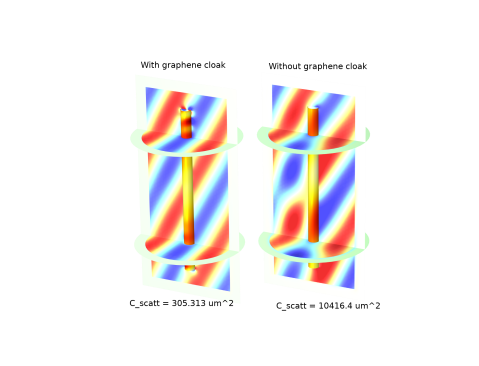 |
در 3 تراهرتز، سطح مقطع پراکندگی بیش از 97 درصد با اعمال پوشش گرافن کاهش می یابد.




